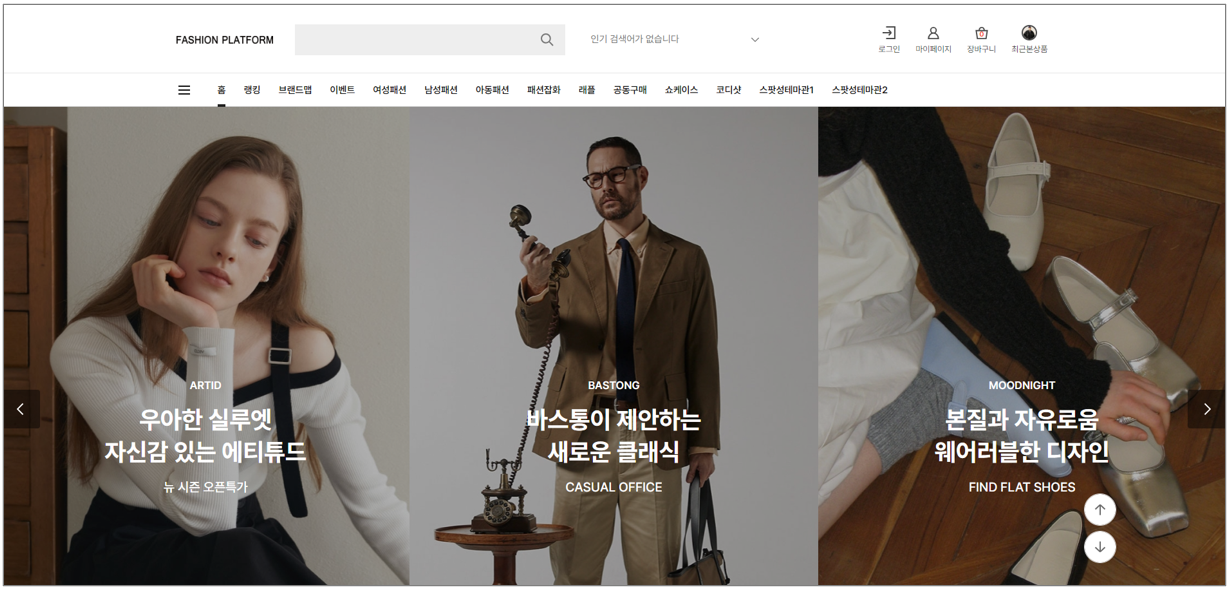· 메인 블록 컨텐츠 관리
[ 환경설정 > 이지몰 프론트 설정 > 메인 블록 콘텐츠 관리 ]
블록 콘텐츠 설정하기
블록의 이해
메인 블록 조합영역에서 블록 조합을 완료하였다면, 블록의 콘텐츠를 등록해보세요.
✔ 블록의 콘텐츠를 설정해요.
메인 블록을 조합했다면 블록의 상세 콘텐츠를 등록해보세요.
'관리' 버튼을 클릭하면 영역을 관리하는 팝업이 노출돼요.
팝업에서 영역의 타이틀과, 노출 상태 및 사용여부, 콘텐츠별 배너/이미지/텍스트를 노출기간을 설정하여 손쉽게 세팅할 수 있습니다.
✔ 콘텐츠 등록이 필요없는 블록이 있나요?
[래플, 공동구매, 랭킹] 블록은 자동으로 데이터가 노출되어 콘텐츠를 별도로 등록하지 않아도 됩니다.
* 랭킹 : 기본 판매순으로 데이터가 노출되며, 랭킹 데이터가 없을 경우 최근 등록된 상품 순으로 노출됩니다.
* 래플/공동구매/쇼케이스 : 어드민 [전시관리 > 서브 페이지 > 래플/공동구매/쇼케이스] 각 설정 페이지에서 콘텐츠를 등록 후
해당 페이지로 돌아와 노출을 상품을 설정해주세요. (예외 : 쇼케이스는 가장 최근에 등록된 콘텐츠 4개가 자동으로 노출됩니다.)
1. 메인 블록 조합에서 구성한 컨텐츠 영역 확인
'메인 블록 조합'에서 구성한 콘텐츠가 '메인 블록 콘텐츠 관리' 영역에 생성되었는지 확인해보세요.
메인 블록 조합에서 설정한 프론트 구성 (예시) Click
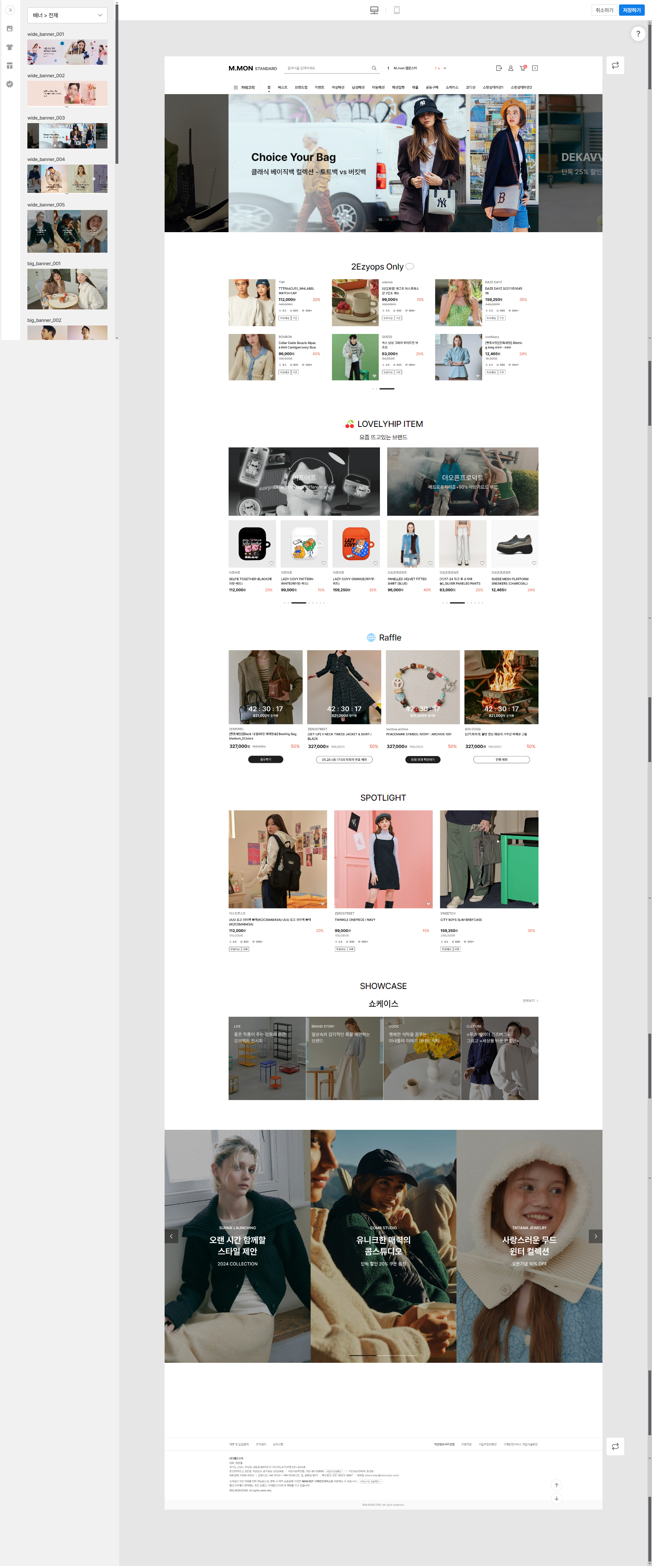
[주의사항]
- 메인페이지에 노출되는 전체 블록의 포함 상품수가 300개를 초과할 시, 페이지가 느려지는 현상이 발생할 수 있습니다.
- 300개 이하로 메인페이지 상품을 설정하시길 권고 드립니다.
메인 블록 조합에서 설정한 영역이 어드민에 구성되면 각 영역별 관리 영역이 노출됩니다.
블록별 예시 이미지를 통해 어떤 블록이 설정되어 있는지 확인할 수 있습니다. (이미지를 클릭하여 예시를 더욱 크게 확인할 수 있어요.)
새로 등록한 블록은 제목 영역에 '(NEW)'라는 아이콘이 추가되어 손쉽게 추가구성한 블록을 확인할 수 있습니다
컨텐츠의 노출 상태가 '노출'일 경우 프론트에 노출되며, '미노출'일 경우 컨텐츠 등록 유무와 관계없이 프론트에 노출되지 않습니다.
관리 영역의 "관리" 버튼을 클릭해서 이미지와 텍스트 컨텐츠를 자유롭게 등록해보세요.
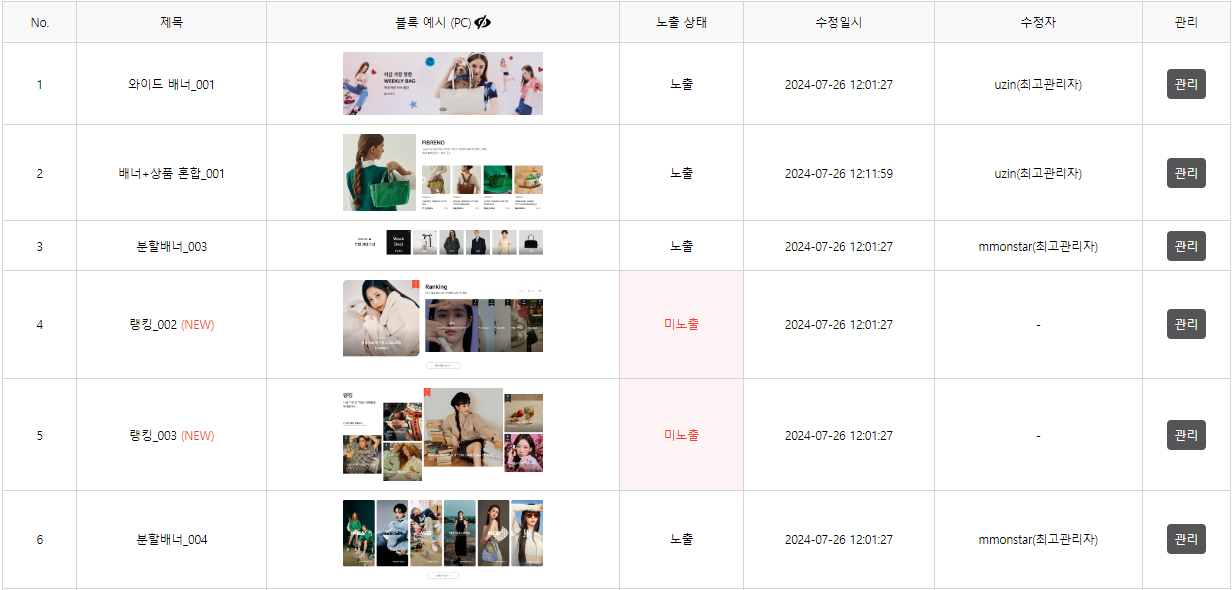
2. 이미지 등록 시 오류
이미지 등록 시 권장 규격에 맞지 않는 이미지를 등록하거나, 최소 갯수에 부합하지 않게 등록할 경우 이미지가 정상적으로 노출되지 않을 수 있습니다.
❌ 실패 예시
- 권장 규격에 맞지 않는 이미지 등록
예시 이미지 보기
- 권장 규격에 맞지 않는 이미지를 등록할 경우 여백이 발생합니다.
- 최대한 권장 규격에 알맞은 이미지를 등록해주세요
- 이미지 등록 시 기본적으로 가운데 정렬되어 노출됩니다.
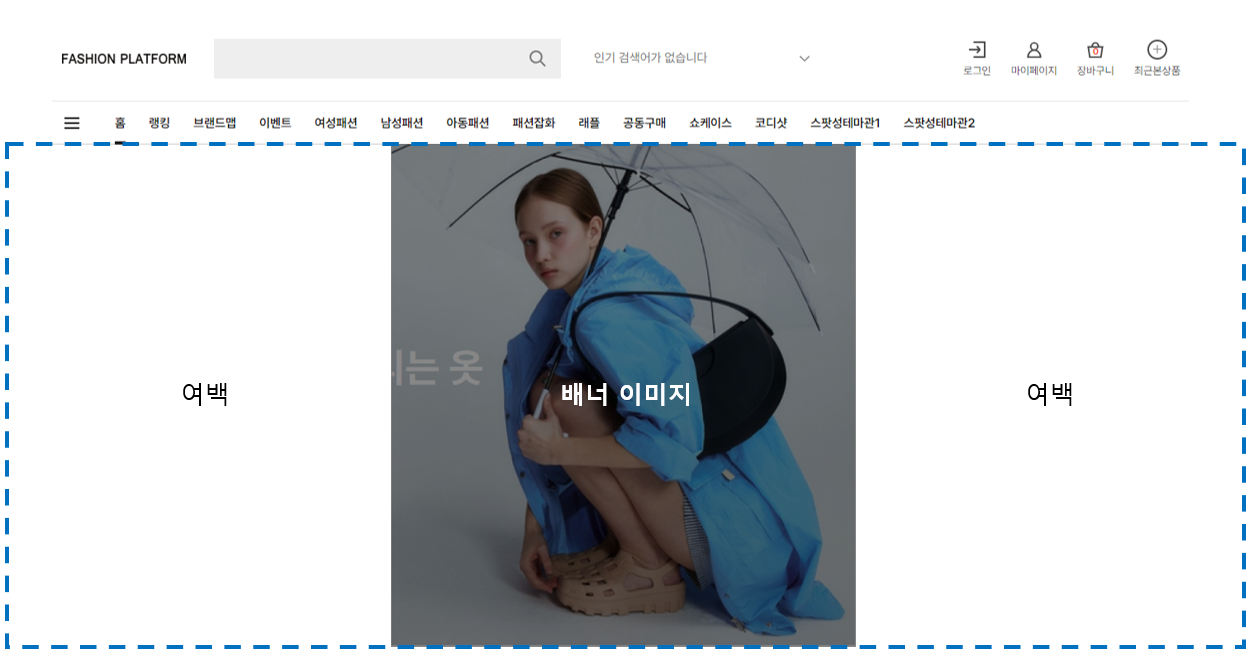
- 최소 갯수에 부합하지 않음
예시 이미지 보기
- 최소 3개 이상의 이미지를 등록해야하는 블록에서 최소 갯수 미만 등록 시 배너가 정상적으로 노출되지 않습니다.
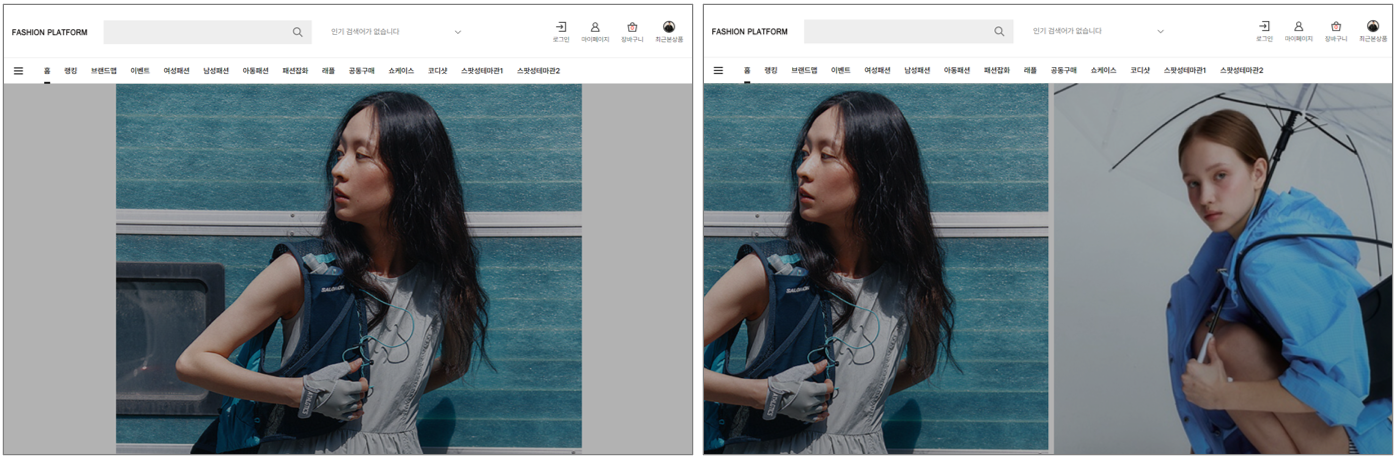
✅ 성공 예시
- 권장 규격에 맞는 이미지 등록
예시 이미지 보기
- 권장 규격에 맞는 이미지를 등록할 경우 메인 배너 영역에 알맞게 정상 노출됩니다.
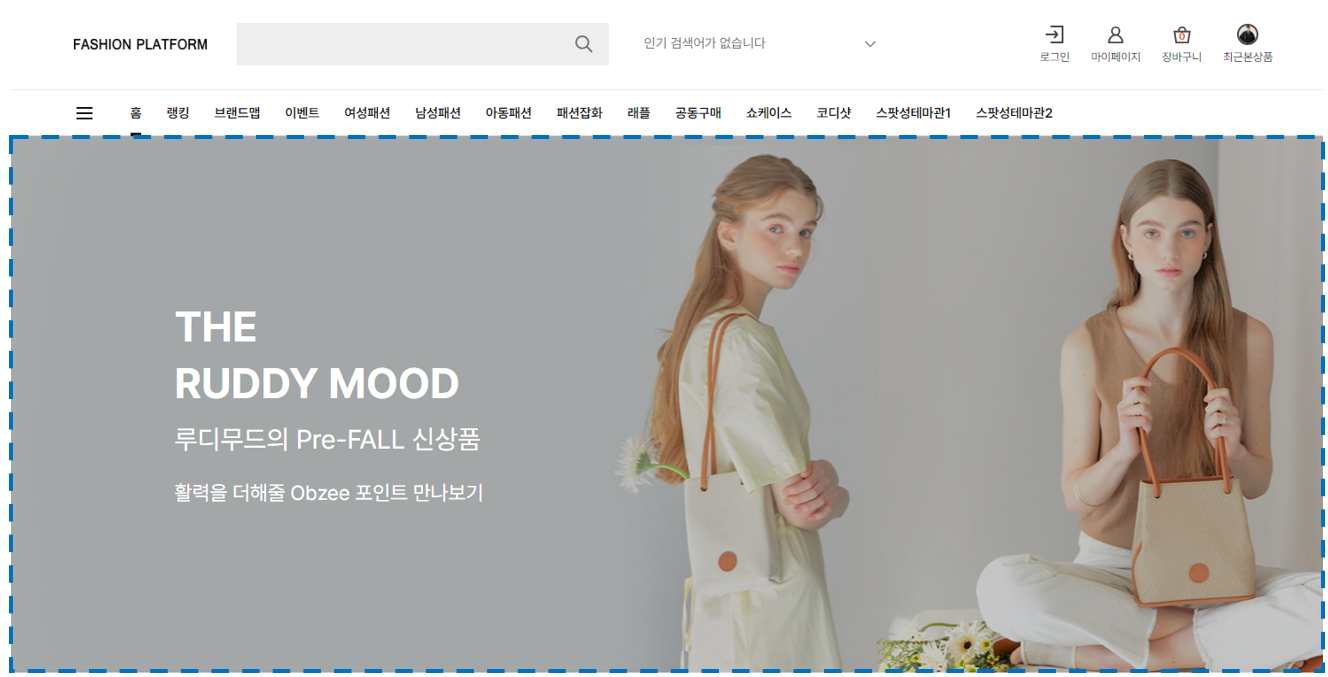
- 블록 컨텐츠를 알맞게 등록
예시 이미지 보기
- 최소 갯수 이상 등록 시 배너가 정상 노출됩니다.